Việc chuyển đổi dữ liệu từ iPhone sang Android thường là một thách thức, đặc biệt khi liên quan đến những thông tin nhạy cảm như mật khẩu. Mặc dù không có giải pháp một chạm đơn giản, nhưng thuthuat360.net khẳng định rằng bạn hoàn toàn có thể di chuyển mật khẩu từ iOS sang Android một cách hiệu quả và an toàn. Bài viết này sẽ hướng dẫn chi tiết từng bước để quá trình chuyển đổi của bạn diễn ra suôn sẻ, giúp bạn tự tin làm chủ thiết bị mới mà không lo mất mát dữ liệu quan trọng.
Hướng Dẫn Xuất Mật Khẩu Đã Lưu Trên iPhone (Qua Máy Mac)
Việc chuyển mật khẩu trực tiếp từ iPhone sang Android phức tạp hơn tôi dự đoán, bởi Apple không cung cấp phương thức chuyển giao mật khẩu trực tiếp giữa các thiết bị di động. Do đó, cách tối ưu nhất là xuất mật khẩu thủ công. Vì không thể xuất mật khẩu trực tiếp từ iPhone, tôi đã phải thực hiện qua máy Mac. Dưới đây là các bước bạn có thể làm để xuất mật khẩu iPhone dưới dạng tệp CSV bằng máy Mac của mình:
- Trên MacBook, nhấp vào biểu tượng Apple ở góc trên cùng bên trái màn hình và chọn Cài đặt Hệ thống (System Settings).
- Đảm bảo rằng bạn đã đăng nhập bằng tài khoản iCloud giống với tài khoản đang sử dụng trên iPhone của bạn.
- Nhấp vào tab Mật khẩu (Passwords) ở cột bên trái.
- Nhập mật khẩu máy Mac của bạn để xác minh danh tính.
- Chọn tất cả các mật khẩu hiện có, nhấp vào biểu tượng menu ba chấm ở phía trên, sau đó chọn Xuất tất cả mật khẩu (Export All Passwords).
- Chọn Xuất mật khẩu (Export Passwords) để tiếp tục quá trình.
- Cuối cùng, lưu tệp CSV chứa mật khẩu của bạn vào máy Mac.
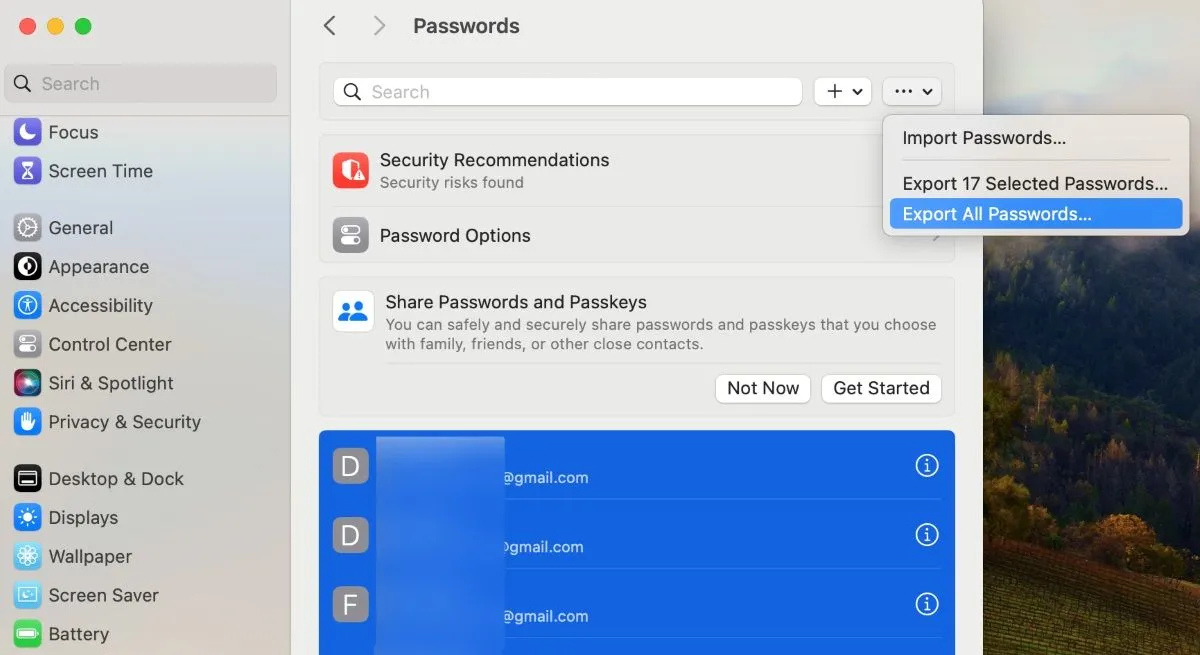 Tùy chọn xuất tất cả mật khẩu đã lưu từ iPhone sang file CSV trên máy Mac
Tùy chọn xuất tất cả mật khẩu đã lưu từ iPhone sang file CSV trên máy Mac
Hướng Dẫn Nhập Mật Khẩu Vào Điện Thoại Android
Khi đã có tệp CSV chứa tất cả mật khẩu từ iPhone, việc nhập chúng vào thiết bị Android trở nên cực kỳ đơn giản. Tôi chỉ cần tải tệp CSV này lên tài khoản Google đã liên kết với điện thoại Android của mình:
- Mở bất kỳ trình duyệt web nào và truy cập vào trang myaccount.google.com.
- Đăng nhập bằng chính tài khoản Google mà bạn đang sử dụng trên thiết bị Android.
- Chuyển sang tab Bảo mật (Security).
- Trong khung bên phải, cuộn xuống phần Trình quản lý mật khẩu (Password Manager) và nhấp vào Quản lý mật khẩu (Manage passwords).
- Nhấp vào biểu tượng bánh răng ở góc trên cùng bên phải.
- Nhấp vào nút Nhập (Import) bên cạnh tùy chọn Nhập mật khẩu (Import passwords).
- Tải lên tệp CSV có chứa mật khẩu iPhone của bạn.
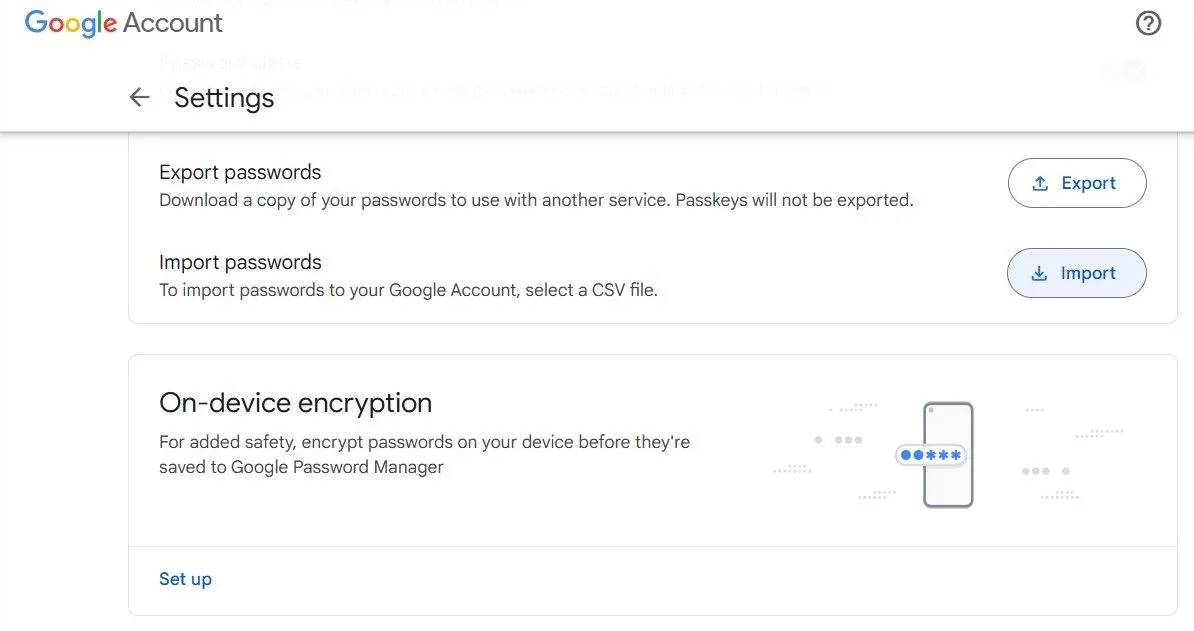 Giao diện nhập mật khẩu từ file CSV vào Trình quản lý mật khẩu của Google trên tài khoản Android
Giao diện nhập mật khẩu từ file CSV vào Trình quản lý mật khẩu của Google trên tài khoản Android
Và thế là xong! Tất cả mật khẩu của bạn đã được chuyển an toàn từ iPhone sang điện thoại Android, sẵn sàng để sử dụng trong các ứng dụng và trang web. Với mật khẩu đã được lưu trong tệp CSV, bạn cũng có thể dễ dàng nhập chúng vào bất kỳ ứng dụng quản lý mật khẩu phổ biến nào trong tương lai nếu cần. Nhìn chung, toàn bộ quy trình chuyển mật khẩu từ iPhone sang Android không quá khó khăn như nhiều người vẫn nghĩ. Nếu bạn đang thực hiện quá trình chuyển đổi từ iOS sang Android, đừng quá lo lắng – chỉ cần làm theo các bước hướng dẫn trên của thuthuat360.net, và mọi thứ sẽ ổn thỏa! Khám phá thêm nhiều mẹo và thủ thuật công nghệ hữu ích khác tại thuthuat360.net để tối ưu hóa trải nghiệm sử dụng thiết bị của bạn.


